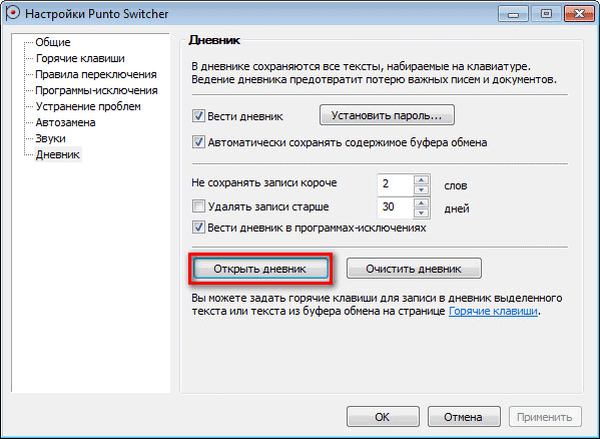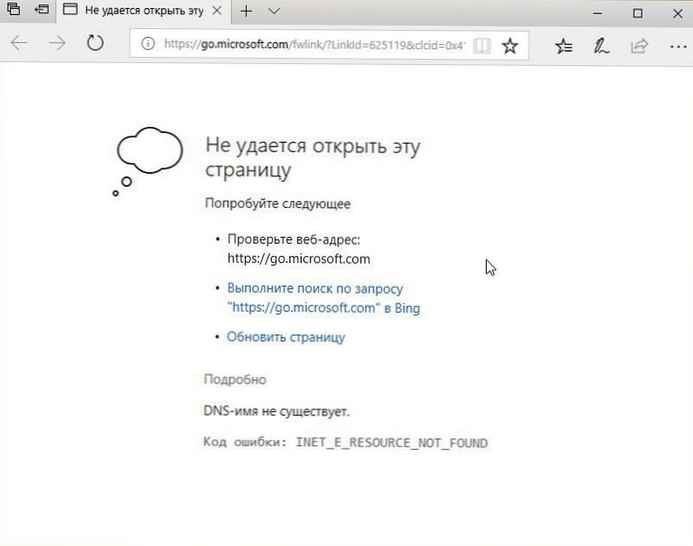
Javasoljuk: Telepítés a Windows 10 rendszerben - Cloudflare 1.1.1.1 DNS szolgáltatás
Ha nem tud csatlakozni a hálózathoz a Windows 10 rendszerben, és a Windows Network Diagnostics azt mondja, hogy: "A DNS-kiszolgáló nem válaszol", a következőképpen javíthatja ki:.
Az Internethez való kapcsolódással kapcsolatos egyik Windows 10 hiba a következő: "DNS-szerver nem válaszol." Amikor megpróbál megnyitni egy webhelyet, egy hibaüzenet jelenik meg:
"Nem található a kiszolgáló DNS címe" "Hibakód: INET_E_RESOURCE_NOT_FOUND".
Ezt a problémát a DNS-kiszolgáló meghibásodása okozza. (Domain Name System - Domain Name System), amely felelős az IP-címek átirányításáért bármely webhely domain címére.
Így ha a számítógépe nem tud kommunikálni a DNS-kiszolgálóval, akkor az Internet nem fog működni a készüléken. Ez a cikk a probléma megoldásának módjait mutatja be, ha nem tud csatlakozni olyan hálózathoz, ahol a DNS kulcsszerepet játszik..
A közelmúltban egy működő számítógépen, amelyen a Windows 10 Pro működött, felmerült egy probléma, amikor csatlakoztam az internethez. A probléma megoldásához elindította a Windows Network Diagnostics alkalmazást (Hálózati diagnosztika), és a hálózati adapter hibaelhárító eszközével, a diagnosztikai eredmény mindkét esetben ugyanaz volt:
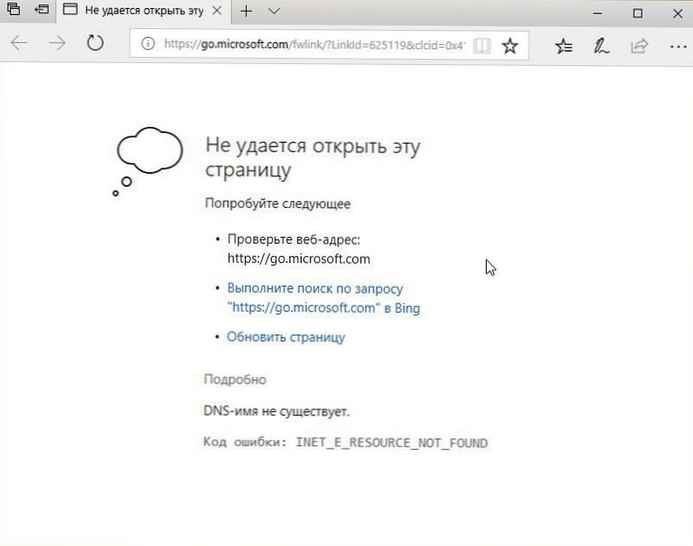
- Nem található a kiszolgáló DNS-címe
- A windows nem tud csatlakozni eszközhöz vagy erőforráshoz (elsődleges DNS-szerver).
- Az eszköz vagy az erőforrás nem válaszol.
Mivel a hibaelhárító észlelte a problémát, de nem tudta megjavítani, manuálisan kell megtennie. Ha a problémával is szembesül, ellenőrizze, hogy a következő ajánlások segítenek-e Önnek:
Javítás: Nem található a kiszolgáló DNS-címe a Windows 10 rendszerben
1. módszer
- Kapcsolja ki és be az útválasztót (útválasztót), vagy néhány másodperc várakozása után indítsa újra, ellenőrizze, van-e DNS-hibaüzenet.
- Törölje az IP-cím konfigurációját, és frissítse a jelenlegi DHCP-konfigurációt, Frissítse a hálózati adapterek IP-címét, törölje a DNS-gyorsítótárat a következő parancsok végrehajtásával:
ipconfig / release
ipconfig / flushdns
ipconfig / rene
Zárja be a parancssort és indítsa újra a rendszert.
- Állítsa vissza a hálózati beállításokat alapértelmezés szerint.
Ha a probléma továbbra is fennáll, az alábbi módszer segíthet Önnek..
2. módszer
Módosítsa a DNS-beállításokat a Windows 10 rendszerben
1. A parancsablak megnyitásához nyomja meg a Win + R billentyűt futás, belép ncpa.cpl parancsot és kattintson a gombra ca..
2. Az ablakban Hálózati kapcsolatok válassza ki a fő hálózati adaptert, kattintson rá a jobb gombbal, válassza a „Tulajdonságok”.

3. Ezután a tulajdonságok oldalon válassza a lehetőséget Protokoll 4. verzió (TCP / IPv4) és kattintson a gombra „Tulajdonságok”.

4. Végül, az IP 4. verziójú protokoll tulajdonságai oldalon (TCP / IPv4) - válassza ki a „Használja a következő DNS szerver címeket” lehetőséget, és írja be
"Preferált DNS szerver" hogyan 8.8.8.8
Alternatív DNS szerver hogyan 8.8.4.4

Ezek a Google DNS szerver értékei. A Google DNS-kiszolgáló helyett használhatja az OpenDNS-kiszolgáló címét.
Ehhez használja a preferált DNS-kiszolgáló megfelelő értékeit mint 208.67.222.222, az alternatív DNS-kiszolgáló pedig 208.67.220.220..
sajtó "OK", és a beállítások mentésre kerülnek. Ezért meg kell oldani a felmerülő hálózattal kapcsolatos problémát.
Remélem, hogy ez segít!
Javasoljuk: Hálózati és Internet kapcsolat - problémák a Windows 10, 8/7 rendszeren